Tipy a triky
V dokumentaci podpory systému SuperSaaS naleznete popis většiny funkcí pro nastavení on-line rezervačního rozvrhu. Tato sekce se zaměřuje na některé speciální funkce, které zefektivní vaší práci. Zde popsané tipy a triky dodají rezervačnímu rozvrhu další cennou funkcionalitu:
- Vytváření vlastních rozbalovacích nabídek, které lze použít v detailech rezervace
- Efektivnější práce s opakovanými rezervacemi
- Použití pole pro dohled pro ukládání dodatečných údajů
- Zapnutí některých skrytých funkcí pomocí URL rozšíření
- Přizpůsobení potvrzení e-mailem a zobrazených zpráv pomocí vložených proměnných
- Propojení s jinými weby pomocí služeb Zapier nebo Make
Vytváření vlastních rozbalovacích nabídek, které lze použít v detailech rezervace
Přizpůsobitelná pole rezervací v záložce Zpracovat v sekci Nastavení lze použít k vytvoření rozbalovacích nabídek, které pak uživateli během rezervačního procesu nabídnou několik možností. Rovněž tyto rozbalovací nabídky můžete použít k nabízení zpoplatněných volitelných nebo nadstandardních služeb. Toho lze dosáhnout v kombinaci s pravidly oceňování. Pokud potřebujete více než dvě rozbalovací nabídky, vytvořte si vlastní formulář, který následně můžete do procesu rezervace integrovat.
Vytvoření základní rozbalovací nabídky
- Na stránce Nastavení klikněte na záložku Zpracovat. Poslední dvě pole pro rezervaci lze použít pro vytvoření rozbalovacích nabídek. Klikněte na odkaz „Upravit“.
- Rozbalovací nabídku pojmenujte a zvolte, jestli se jedná o položku, která bude pro uživatele povinná nebo volitelná. Potom vložte všechny možnosti, které se mají uživateli zobrazit. Pokud chcete, aby to, co uživatel zvolí, ovlivnilo cenu dle pravidel oceňování, můžete zde také specifikovat dodatečnou cenu. Například lze systém nastavit tak, aby každé pondělí automaticky připočítal slevu. Změny uložte.
- Nyní se tato rozbalovací nabídka bude zobrazovat v okně pro vytvoření nové rezervace.
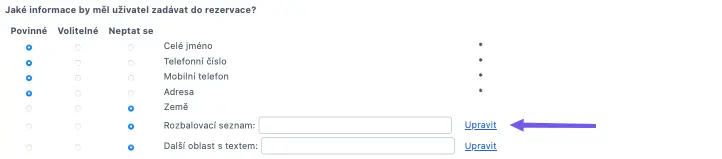
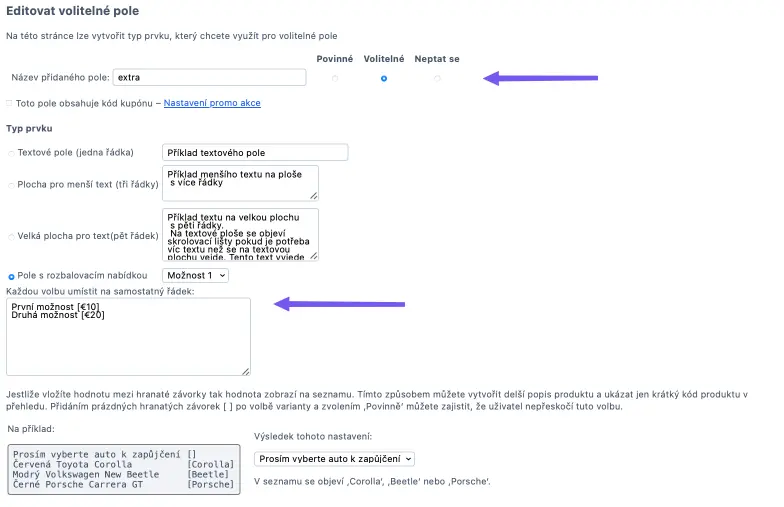
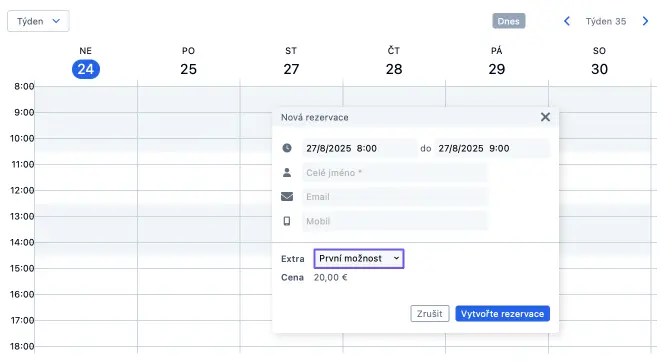
Přidání ceny k volbám rozbalovací nabídky
U každé z položek rozbalovací nabídky v rezervačním rozvrhu je důležité specifikovat cenu. Po dokončení následujícího postupu budete moci cenu u položek skrýt tak, že ji obalíte do znaků [ ]. Potom cena nebude pro uživatele v okamžiku výběru z možností viditelná, bude však zahrnuta do kalkulace ceny v okně pro vytvoření nové rezervace.
- Přejděte do záložky Zdroje. Vyberte možnost, že cena „Závisí na datu, délce nebo zdroji“ Klikněte na „Uložit změny“.
- Klikněte na „Nastavit ceny“ Ve výchozím nastavení jsou pravidla oceňování nastavena na určitou základní cenu za každou rezervaci. Stačí tedy vybrat možnost „Přičíst hodnotu pole“, která jednoduše přičítá ceny, které jste specifikovali pro každou položku rozbalovací nabídky, k základní ceně za rezervaci. Klikněte na „Uložit změny“.
- Vyzkoušejte všechny kombinace rozbalovacích nabídek a zkontrolujte, že se cena počítá správně.
- Pokud používáte systém s flexibilní dobou rezervací, bude pro vás nejspíš lepší místo pevné sazby za rezervaci účtovat hodinovou sazbu. Pokud nechcete dodatečnou cenu z položky rozbalovací nabídky přiúčtovávat ke každé hodině rezervace, vyberte raději položku „Přidat položku k ceně celkem“. Klikněte na „Uložit změny“.
- Toto nastavení můžete vyzkoušet změnou délky rezervace a zvolením různých možností v rozbalovací nabídce.
- Pokud je při přidávání nové rezervace do rezervačního rozvrhu vybrána možnost z rozbalovací nabídky, cena se podle toho upraví.

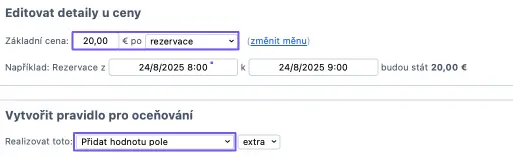
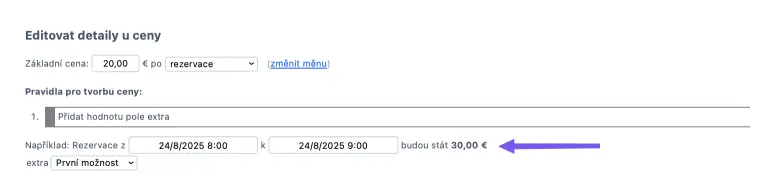
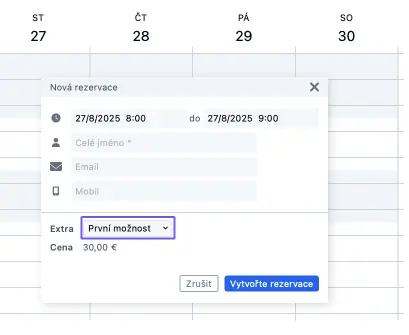
Efektivnější práce s opakovanými rezervacemi
Pokud svým uživatelům povolíte opakující se rezervace, není třeba vytvářet rezervace zvlášť. V rezervačním rozvrhu budete mít možnost vytvářet řady slotů najednou.

- Na stránce Nastavení klikněte na záložku Zpracovat. Vyberte možnost „Přidat do dialogového okna pro novou rezervaci možnost pro opakování rezervace“ a uložte změny.
- Přejděte na rozvrh (přes Použít) a vytvořte novou rezervaci. Objeví se vám volba pro opakování rezervace každý den, týden, dvakrát týdně a měsíčně podle dne v týdnu nebo data.
- Pokud se jedná o kapacitní rozvrh, tato volba se vám objeví, když v rozvrhu vytvoříte nový slot. Opakování slotu systém chápe jako sérii slotů. V kapacitních rozvrzích naleznete na záložce Zpracovat další možnost, která zajistí, aby se uživatelé mohli přihlašovat pouze na celé série slotů, ale ne na jednotlivé sloty.
Systém neumožňuje více než 35 opakování slotu nebo rezervace. Toto omezení se uplatňuje kvůli tomu, aby uživatelé nemohli vytvářet nekonečné série rezervací, a způsobit tak, že překročíte limit rezervací ve svém tarifu. Dále také pokud někdo vytvoří spoustu rezervací omylem, nemusíte celou sérii mazat jednu po druhé.
Více než 35 opakování můžou uživatelé dosáhnout jednoduše tak, že upraví poslední rezervaci série a nastaví ji opět jako opakující se. Jako administrátor můžete obdobně opakovat sloty, stačí nalézt poslední slot v sérii, kliknout na „Upravit“ a objeví se vám volba pro opakování.

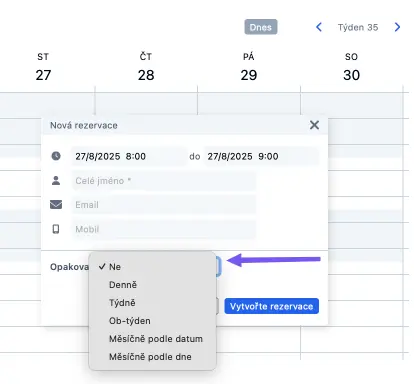
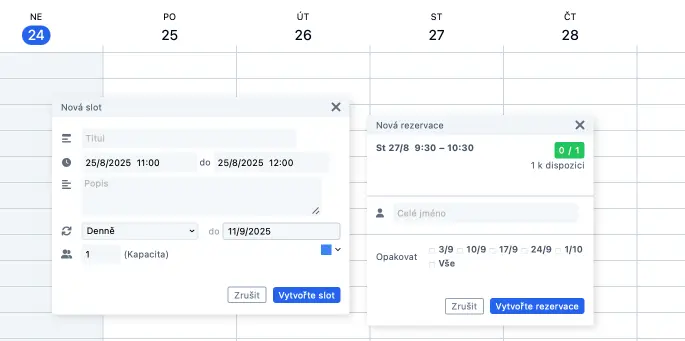
Použití pole pro dohled pro ukládání dodatečných údajů
Pole pro dohled lze použít pro ukládání dodatečných údajů o uživatelích – například jejich číslo člena nebo kolikrát nepřišli na schůzku. Pole pro dohled může být pro registrované či neregistrované uživatele viditelné, nebo neviditelné.
- Pole pro dohled lze povolit na stránce Nastavení přístupu napravo v ovládacím panelu. Pole pojmenujte, zvolte, zda má být schované nebo viditelné, a nakonec uložte změny.
- Pole se nyní bude zobrazovat u každého uživatele v jeho detailech, které naleznete na stránce Uživatel správa napravo v ovládacím panelu. U registrovaných uživatelů bude také vidět v rezervacích.
Pole pro dohled můžete také používat pro nabídnutí slevy konkrétnímu zákazníkovi. Pokud například do pole pro dohled zadáte „−10%“, bude tomuto zákazníkovi u plateb provedených přes tento web na stránce pro platbu automaticky odečtena sleva 10 %.

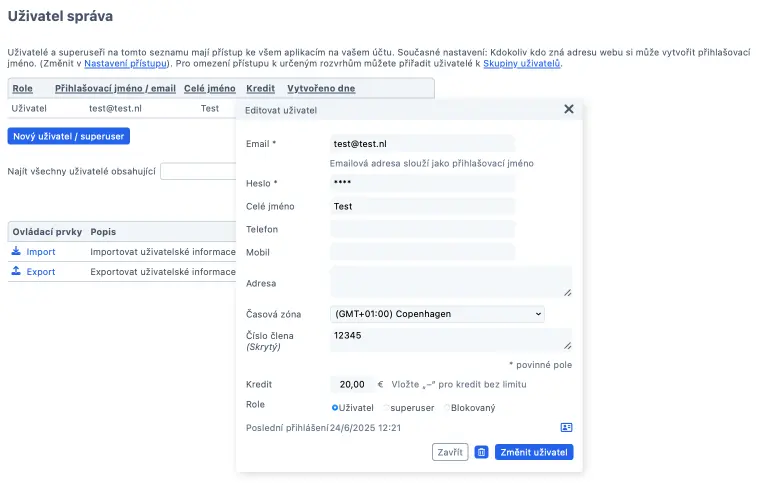
Zapnutí některých skrytých funkcí pomocí URL rozšíření
Kromě nastavení na záložce Vzhled existuje několik „parametrů pro URL“, které umí vynutit, aby bylo automaticky nastaveno konkrétní zobrazení. Tyto možnosti můžete například použít na to, aby místo běžného zobrazení bylo automaticky zobrazeno pop-up okno pro novou rezervaci nebo například pro zobrazení určitého data.
| Parametr | Význam |
|---|---|
year=x, month=x, | Posune zobrazení na rok, měsíc, týden nebo den s číslem x. Můžete také kombinovat, např.: https://supersaas.com/schedule/Christmas?day=25&month=12. Při vynechání roku nebo dne bude automaticky nastaven aktuální rok nebo aktuální den. |
today=true | Přesune zobrazení na dnešní datum, může to přijít vhod, pokud je počáteční datum automaticky posunuté kvůli jiným nastavením. |
view=x | Vynutí zobrazení x, kde x může být „month“ (měsíční), „week“ (týdenní), „day“ (denní), „free“ (volný čas) nebo „agenda“ (agenda). Pamatujte na to, že uživatel musí mít právo zobrazení používat, to lze nastavit v sekci Vzhled). |
view=new | Zobrazit dialog pro vytvoření rezervace jako webovou stránku. Toto je užitečné pro vytvoření přímého odkazu (přímé přesměrování uživatele), například na stránku pro zápis do určité třídy. |
lang=x | Vynutit jazyk x, kde x je standardní kód jazyka nebo země dle standardů ISO. |
per_page=x | V zobrazeních, ve kterých je seznam, tento parametr změní počet viditelných položek z počáteční hodnoty, která je 10. |
per_slot=x | V kapacitních rozvrzích tento parametr nastavuje počet položek zobrazených v pop-up okně. |
refresh=x | Bude každých x vteřin kontrolovat, zda na serveru nedošlo ke změnám. Pokud dojde ke změně, bude obrazovka obnovena. Používejte prosím alespoň pětiminutové intervaly (x ≥ 300). |
dir=v, dir=h | V měsíčním zobrazení můžete vynutit, aby se vykreslovalo vertikálně nebo horizontálně. |
name=x, password=x | Může být použito pro předvyplnění přihlašovacího jména a/nebo hesla na přihlašovací obrazovce. |
color=x | U kapacitních rozvrhů nastaví zobrazení slotů barvy určené parametrem (modrá je 0, červená je 1 atd.). |
per_page=20 | U kapacitních rozvrhů zvýší počet řádků, které se zobrazí v pop-up okně u slotu. |
d.supersaas.com | Pokud v odkazu na rozvrh použijete místo www.supersaas.com adresu d.supersaas.com, bude vynuceno zobrazení verze pro počítač i na mobilních zařízeních a tabletech. |
m.supersaas.com | Pokud v odkazu na rozvrh použijete místo www.supersaas.com adresu m.supersaas.com, bude vynuceno zobrazení verze pro mobilní zařízení i na počítačích. |
Pro použití těchto parametrů musíte nejdřív přidat na konec URL adresy rozvrhu otazník* (?), za něj přidejte název parametru a jeho hodnotu. Pokud chcete použít více parametrů naráz, můžete je řetězit přidáním znaku ampersand (&) mezi každý pár parametrů.
Příklad s jedním parametrem:
https://www.supersaas.com/schedule/your_name/your_schedule?month=10
Příklad s více parametry:
https://www.supersaas.com/schedule/your_name/your_schedule?year=2025&month=10&lang=de
Přizpůsobení potvrzení e-mailem a zobrazených zpráv pomocí vložených proměnných
E-mailové zprávy lze upravit pomocí funkce pro vkládání proměnných. Proměnné jsou textové řetězce, které systém při generování zprávy automaticky nahradí něčím jiným. Proměnné lze vkládat na záložce Vzhled na stránce Nastavení.
Standardní potvrzovací e-mail lze upravit kódem „$if created“ (znamená „vytvořeno“). Je podporováno několik automaticky generovaných zpráv, které lze takto upravit: „changed“ (upraveno), „deleted“ (odstraněno), „approved“ (schváleno), „refunded“ (provedena refundace), „placed_on_the_waiting_list“ (umístěno na čekací listinu), „changed_on_the_waiting_list“ (změněno na čekací listině), „removed_from_the_waiting_list“ (odstraněno z čekací listiny) nebo „placed“ (zařazeno, znamená, že byl uživatel přesunut z čekací listiny a nyní má potvrzenou rezervaci).
Pomocí „$replace“ si můžete všechny texty přizpůsobit. V takovém případě budete muset pro definici obsahu všech potvrzovacích zpráv použít příkaz $if.
Zde jsou některé proměnné, které se běžně v e-mailech používají:
| Proměnná… | …bude nahrazena za |
|---|---|
$name | Jméno osoby, které je e-mail adresován, je-li dispozici |
$dear | Změní se na „Vážený $name,“ – pokud je vyplněná proměnná $name |
$subject | Zbytek tohoto řádku bude použit jako předmět e-mailu a může obsahovat jiné proměnné |
$action | Obsahuje název akce, která e-mail vyvolala. Například: „Vaše rezervace byla $action“ se změní na „Vaše rezervace byla vytvořena“ |
$details | Obsahuje detailní informace o rezervaci, například čas a místo |
$replace | Vymaže všechen text generovaný systémem, použije se pouze váš text |
$modurl | Odkaz, který obsahuje token umožňující změnu rezervace bez nutnosti se přihlašovat |
$ical | Rezervace bude připojena k upozornění v souboru formátu iCalendar |
$form | Pokud je k aktuálnímu objektu připojený formulář, bude formulář přiložen jako soubor HTML |
Úplný přehled všech možností automatického textu je k dispozici na v postupu pro úpravu vzhledu.
Proměnné pro zobrazené zprávy
Dynamické zprávy lze také použít pro zprávy, které jsou zobrazené na obrazovce, například zpráva nad rozvrhem, obrazovka nápovědy a přihlašovací obrazovka. Proměnné v zobrazených zprávách můžete používat v sekci Nastavení v záložce Vzhled.
Zde jsou některé proměnné, které se pro zobrazené zprávy obvykle používají:
| Proměnná… | bude nahrazena za |
|---|---|
$name | Vypíše celé jméno přihlášeného uživatele, pokud je jméno k dispozici |
$credit | Vypíše výši kreditu právě přihlášeného uživatele |
$shop | Vytvoří odkaz na váš obchod, například můžete napsat: „Před rezervací si prosím nakupte kredity v $shop“ |
$agenda | Vytvoří odkaz na stránku, která obsahuje všechny rezervace v tomto účtu. Proměnná je funkční pouze při přihlášení jako uživatel |
Za určitých předdefinovaných okolností lze pro zobrazené zprávy také použít konstrukt $if.
Zprávy lze zobrazovat v závislosti na jazyku, který si uživatel nastavil. Podmínka za slovem „$if“ může obsahovat kód jazyka, například EN (pro angličtinu) nebo DE (pro němčinu). Například:
$if EN {Good morning $login}
$if DE {Guten Morgen $login}
Konstrukt $if lze také použít pro zobrazení různých zpráv v závislosti na tom, jestli je návštěvník přihlášen nebo ne. Například:
$if out {Please sign in first or create an account if you don't have one}
$if user {Welcome back $login!}
Úplný přehled způsobů použití $if naleznete v návodu pro úpravu vzhledu.
Propojení s jinými weby pomocí služeb Zapier nebo Make
Účet SuperSaaS lze propojit se spoustou webů pomocí služeb Zapier nebo Make. Tyto on-line služby umožňují automatické spuštění akce v jiné aplikaci nebo na jiném webu, jakmile v rozvrhu rezervací SuperSaaS nastane určitá věc.
Obvyklá použití jsou například:
- Přidávání nových uživatelů do seznamu příjemců ve službě MailChimp
- Propojení rozvrhu s nástrojem pro správu projektů, například ProjectManager.com
- Vytvoření faktury v QuickBooks při přidání nové rezervace
- Vytvoření řádku v sešitu na Google Docs pro každou rezervaci a následné vytvoření vlastní logiky
- Odeslání push notifikace do iPhonu nebo Androidu pomocí služby Pushover.net, čímž se lze vyhnout omezením SMS zpráv a zároveň je levnější
- Více příkladů naleznete na stránkách služeb Zapier nebo Make
Protože služby Zapier i Make dokáží spouštěcí události filtrovat, lze vytvářet i velmi komplexní procesy. Můžete například zprávou požádat vedení o odsouhlasení rezervací, které vytvořil nový uživatel a zároveň mají hodnotu přes 2 000 Kč. Můžete takto vytvářet logiku, která je na míru vašemu podnikání.
Vytvoření účtu u služeb Zapier i Make je zdarma a obě služby obsahují bezplatný tarif pro drobné uživatele, přesně jako SuperSaaS.